윈도우 11에서 화면 잠그는 8가지 방법

자리를 비운 동안 다른 사람이 컴퓨터에 접근하지 못하게 하려면? 윈도우 11에서 화면을 잠그는 효율적인 방법들을 시도해 보세요.

Windows 11(버전 21H2) 은 Windows 10을 대체할 Windows(코드명 Sun Valley)의 다음 버전입니다. 이것은 지난 10년 동안 가장 중요한 업데이트이며 10월 5일에 릴리스됩니다.
간단히 말해서 Windows 11은 Windows 10을 기반으로 하며 경험 전반에 걸쳐 데스크톱 및 요소의 모양과 느낌을 현대화하는 데 중점을 두고 있으며 많은 새로운 기능을 도입합니다. 예를 들어, 이 새 버전에는 둥근 모서리와 새로운 반투명 재료를 사용하는 새로운 디자인 언어가 포함되어 있습니다. 기존 아이콘 대신 라이브 타일 디자인을 버리고 간소화된 새로운 시작 메뉴를 찾을 수 있습니다. 이제 작업 표시줄이 화면 중앙에 정렬됩니다. 또한 Microsoft는 Snap Layouts, Snap Groups 및 Desktops와 같은 새로운 멀티태스킹 도구를 도입하고 있습니다.
또한 Windows 11에는 새로운 OOBE(즉시 사용 가능한 환경), 설정, 알림 센터 및 빠른 설정과 같은 많은 개선된 환경이 있습니다. 또한 파일 탐색기, 계산기, 사진, 캡처 도구, Microsoft Store, 팁 등과 같은 많은 받은 편지함 앱에 대한 업데이트가 있습니다.
Microsoft는 또한 개발자가 응용 프로그램을 빌드, 배포 및 수익화할 수 있는 새로운 방법을 도입하고 있습니다.
윈도우 11 출시일은 언제인가요?
Windows 11은 2022년 10월 5일 에 선택적 설치로 제공될 예정이며 Windows 10을 이미 실행 중인 장치에 대한 무료 업그레이드로 제공됩니다 . 그러나 새로운 시스템 요구 사항이 있으므로 적격 컴퓨터만 사용할 수 있습니다. 업그레이드.
또한 10월 5일은 회사가 호환 장치에서 버전을 천천히 사용할 수 있도록 하기 때문에 롤아웃의 시작입니다. 처음에 Windows 11은 원활한 업그레이드 환경을 제공하는 것으로 알려진 최신 하드웨어가 설치된 컴퓨터에서 사용할 수 있습니다. 시간이 지남에 따라 최신 버전은 하드웨어 적격성, 안정성 메트릭, 하드웨어 수명 및 기타 요소를 기반으로 더 많은 장치로 확장될 것입니다. 그런 다음 2022년 하반기 중 언젠가 Microsoft는 호환 장치에서 Windows 11을 완전히 사용할 수 있도록 할 것입니다.
Windows 11로 업그레이드하려면 새 하드웨어가 필요합니까?
최신 하드웨어가 장착된 컴퓨터가 있는 경우 대답은 아니오 입니다. 장치에 오래된 하드웨어가 있는 경우 대답은 예 입니다. 이는 Windows 11이 최소 하드웨어 요구 사항 을 증가시키기 때문 입니다. 즉, 이미 Windows 10과 호환되지 않는 컴퓨터가 많습니다.
간단히 말해서 Windows 11에는 Intel 8세대 이상 또는 Ryzen 2000 이상 프로세서, 4GB RAM, 64GB 내부 저장소, 그리고 더 중요한 것은 TPM(신뢰할 수 있는 플랫폼 모듈) 버전 2.0 및 보안 부팅이 필요 합니다.
Windows 11을 어떻게 받을 수 있습니까?
Windows 11을 다운로드하는 가장 쉬운 방법은 Windows 업데이트 설정을 사용하는 것입니다. 그러나 업데이트 지원을 사용하여 현재 위치 업그레이드 를 수행할 수 있으며 미디어 생성 도구를 사용하여 부팅 가능한 USB 플래시 드라이브를 생성하여 새로 설치 를 수행할 수 있습니다. 해당 경로를 사용하려는 경우 Windows 11 ISO 파일을 다운로드할 수도 있습니다.
선택한 설치 방법은 전체 재설치가 필요합니다. 그러나 Windows 10에서 가져올 때 Windows Update 또는 전체 업그레이드 옵션을 사용하는 경우 설정, 앱 및 파일이 유지됩니다. 새로 설치를 선택하면 파일, 설정 및 앱이 지워집니다.
Windows 11에서 어떤 새로운 기능과 변경 사항이 예상됩니까?
Windows 11에서는 보다 사용자 친화적인 인터페이스, 현대적인 디자인 및 중요한 정책 변경을 통해 최종 사용자와 개발자에게 보다 개방적인 새로운 Microsoft Store를 기대할 수 있습니다.
Microsoft는 또한 미니멀한 디자인의 새로운 시작 메뉴 로 데스크톱을 새로 고치는 데 큰 힘을 기울이고 있습니다. 메뉴는 회사가 Windows 10X용으로 작업한 디자인을 기반으로 합니다. 작업 표시줄 위에 떠 있으며 둥근 모서리와 반투명 재료가 있는 새로운 OS 스타일 디자인을 따릅니다.
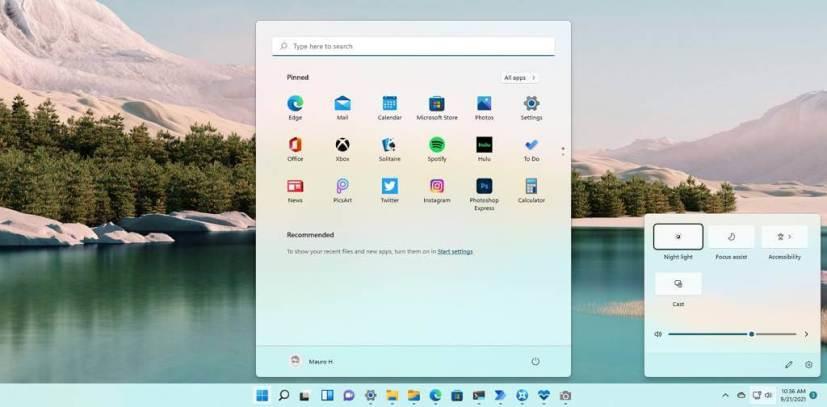
Windows 11 시작 메뉴 및 빠른 설정
Windows 11에는 이제 화면 중앙에 정렬된 새로운 작업 표시줄도 있습니다. 새롭게 디자인된 환경에는 검색, 작업 보기, 위젯 및 채팅을 비롯한 여러 기능에 액세스할 수 있는 새로운 시작 버튼과 새로운 버튼도 포함됩니다.
또한 Action Center를 대체하는 새로운 알림 센터 및 빠른 설정 메뉴에 액세스할 수 있는 새로운 시스템 트레이가 있습니다.
"위젯"은 이 새 버전에서 제공되는 또 다른 기능입니다. 날씨, 뉴스, 추적, 스포츠, 엔터테인먼트 등과 같은 다양한 유형의 정보를 제공하기 위해 화면 왼쪽에서 밀어 넣는 새로운 경험. 기술적으로 이것은 Windows 10에서 사용할 수 있는 "뉴스 및 관심 분야"의 진화입니다.
스냅 레이아웃 , 스냅 그룹 및 데스크탑은 멀티태스킹 경험을 개선하는 새로운 기능이며 화면 공간을 최적화하는 데 도움이 됩니다.
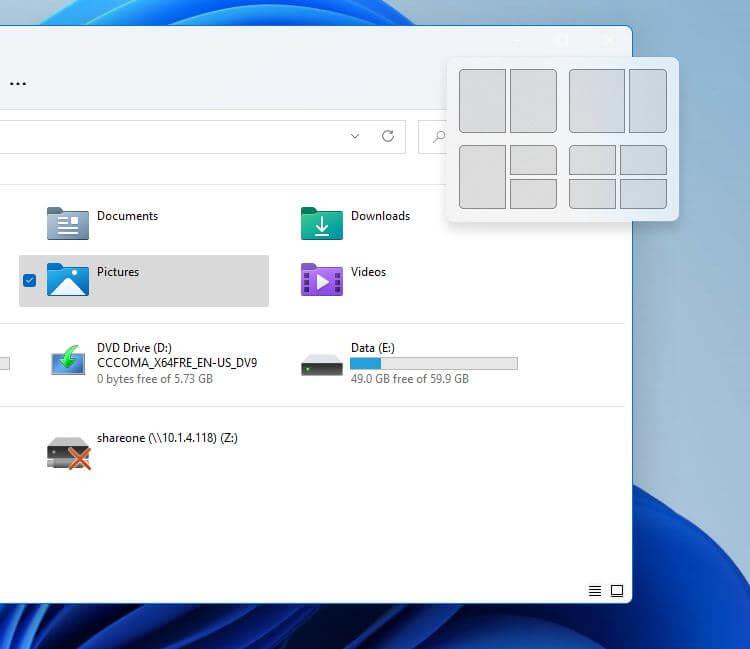
스냅 레이아웃
Windows 11은 SDR 게임을 HDR 콘텐츠로 자동 변환 하는 새로운 자동 HDR 기능을 도입합니다. 또한 새롭게 디자인된 터치 키보드 환경과 음성을 텍스트로 변환하는 새로운 버전의 음성 입력 응용 프로그램을 찾을 수 있습니다. 그리고 Microsoft는 Linux 용 Windows 하위 시스템과 함께 Linux GUI 앱 지원 을 제공할 것입니다.
업데이트된 파일 탐색기 환경도 찾을 수 있습니다. 그러나 완전히 새로운 응용 프로그램은 아닙니다. 대신, 이것은 동일한 앱이지만 새로운 현대적인 디자인 언어, 새로운 아이콘 및 새로운 명령 모음으로 업데이트된 인터페이스가 있습니다.
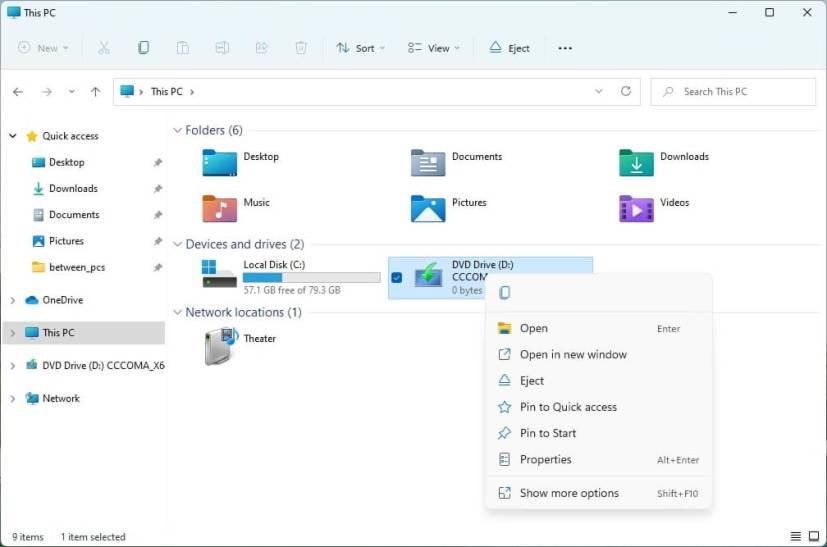
Windows 11 파일 탐색기
설정 앱은 완전한 인터페이스 점검을 받고 있습니다. 새로운 앱은 새로운 설정을 재그룹화 및 통합하고, 제어판에서 더 많은 기능을 포팅하고, 홈페이지를 제거하는 등 많은 작업을 수행합니다.
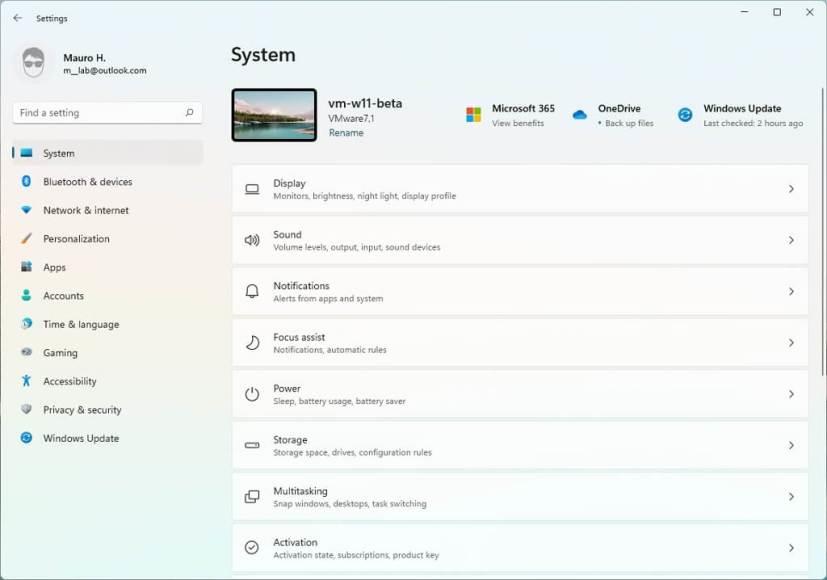
Windows 11 설정 앱
데스크탑 환경 전반에 걸쳐 새로운 아이콘, 시스템 글꼴, 둥근 모서리, Mica라고 하는 새로운 반투명 재료를 찾을 수 있습니다. 초점이 맞지 않습니다.
또한 이 버전에는 Windows 11이 더 빠르고 반응성이 좋은 느낌을 주기 위한 시스템 최적화 를 포함하여 여러 가지 중요한 내부 개선 사항이 도입되었습니다. Microsoft는 또한 절전 모드에서 다시 시작하는 속도를 높이기 위해 노력하고 있습니다. Windows Hello 로그인 프로세스가 최대 30% 빨라집니다. 또한 압축 기술의 사용을 확장함으로써 OS는 전체 공간을 눈에 띄게 줄이고 업데이트는 최대 40% 더 작아질 것입니다.
마지막으로 Windows 11은 새 장치를 설정할 때 또는 새로 설치한 후 새 계정, 개인 정보 설정 및 사용자 지정 기본 설정을 사용하여 운영 체제의 초기 설정을 완료할 수 있는 새로운 기본 환경(OOBE)도 도입합니다.
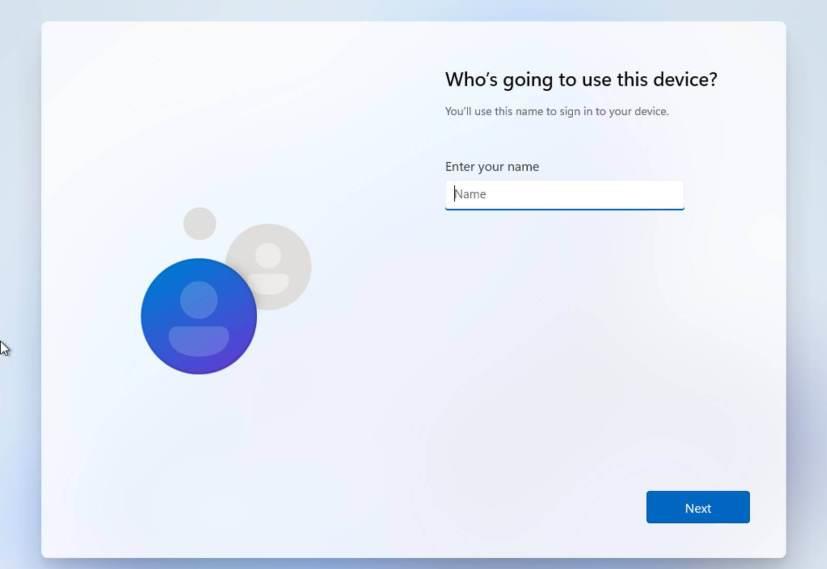
Windows 11 Home OOBE 로컬 계정 옵션
새로운 경험은 Windows 11의 새로운 현대적인 디자인 언어와 일치하도록 보다 직관적이고 친숙한 인터페이스를 통해 흰색과 회색을 선호하는 파란색과 어두운 색상에서 이동합니다. 또한 각 페이지를 이동할 때 새로운 애니메이션을 찾을 수 있습니다.
윈도우 10은 어떻게 될까요?
Windows 10은 다른 이전 운영 체제 버전과 마찬가지로 당분간 계속 사용할 수 있습니다. 그러나 공식 문서 페이지 에는 이미 Windows 10의 수명이 2025년 10월 14일에 도달할 것이라고 나와 있습니다.
자리를 비운 동안 다른 사람이 컴퓨터에 접근하지 못하게 하려면? 윈도우 11에서 화면을 잠그는 효율적인 방법들을 시도해 보세요.
윈도우 11에서 PIN 코드를 비활성화하고 활성화하는 방법을 단계별로 알아보세요. 로그인 및 장치 접근 방식을 제어하는 데 유용합니다.
윈도우 11에서 작업 표시줄이 작동하지 않을 때 무엇을 해야 하는지, 검증된 솔루션과 문제 해결 팁 목록을 찾으세요.
Windows 사용자 지정은 일상적인 경험을 향상시키는 좋은 방법입니다. UI 변경, 사용자 정의 테마 적용, 위젯 추가 등을 할 수 있습니다. Open Shell을 통해 Windows 11을 더 편리하게 사용할 수 있습니다.
이제 Chrome에는 온라인 개인정보 보호를 개선하기 위해 광고주와 공유하는 데이터를 관리하는 데 도움이 되는 광고 개인정보 보호 설정이 제공됩니다. 방법은 다음과 같습니다.
Windows 11의 셸 명령을 사용하면 폴더 위치에 빠르게 액세스할 수 있으며 다음은 실행 또는 파일 탐색기에서 사용할 전체 목록입니다.
작업 관리자 앱에는 버전 22H2가 포함된 Windows 11의 일관성 디자인을 계속 개선하기 위해 강조 색상에 대한 지원이 포함됩니다.
Windows 11 Auto HDR은 PC 게임에서 최상의 결과를 얻기 위해 밝기와 색상의 강도를 수동으로 조정하는 새로운 옵션을 제공합니다.
Windows 11 업데이트 KB5007262는 원래 약속된 3D 스타일 대신 새로운 2D 이모티콘을 제공합니다. 그것들을 얻는 방법은 다음과 같습니다.
보안 연구원은 버그 바운티 프로그램에서 Microsoft의 낮은 지불금으로 인해 Windows 11의 제로 데이 취약점을 공개했습니다.
ISO, Windows Update, Installation Assistant를 사용하여 Windows 10, 8.1 및 7에서 Windows 11로 업그레이드하는 다양한 방법은 다음과 같습니다.
Windows 11 이벤트는 6월 24일 오전 11시(동부 표준시)/오전 8시(태평양 표준시)에 시작되며 이 Microsoft 웹 사이트에서 실시간으로 시청할 수 있습니다.
Microsoft는 4월 5일에 하이브리드 작업 이벤트를 개최하여 Windows 11에 제공되는 새로운 기능을 보여주고 상용 고객에게 OS를 판매할 계획입니다.
Xbox 컨트롤러 표시줄을 사용하면 Windows 11 사용자용 컨트롤러에서 Xbox 버튼을 눌러 게임에 빠르게 액세스할 수 있습니다.
시스템 요구 사항이 충족되지 않음을 표시하는 Windows 11. 설정으로 이동하여 지원되는 하드웨어에 대한 자세한 내용을 알아보려면 워터마크를 제거할 수 있습니다.
Microsoft는 Windows 11 게임 경험을 개선하기 위해 창 게임에 대한 최적화와 새로운 Windows HDR 보정 앱을 제공합니다.
Microsoft와 AMD는 프로세서 성능 문제를 해결하기 위해 Windows 11 업데이트 KB5006746 및 칩셋 3.10.08.506을 출시합니다.
Windows 11용 Microsoft Edge는 ARM64 장치에 대한 다양한 개선 사항과 기본 지원을 제공합니다.
Windows 365 월페이퍼를 다운로드하여 Windows 11 또는 10의 바탕 화면 배경으로 설정하십시오. 자세한 내용은 여기를 참조하십시오.
Windows 11 Smart Clipboard가 곧 Dev Channel에 도착하여 클립보드에서 복사하여 붙여넣는 새로운 방법을 테스트할 수 있습니다.
Zoom 프로필 사진을 제거하는 방법과 그 과정에서 발생할 수 있는 문제를 해결하는 방법을 알아보세요. 간단한 단계로 프로필 사진을 클리어하세요.
Android에서 Google TTS(텍스트 음성 변환)를 변경하는 방법을 단계별로 설명합니다. 음성, 언어, 속도, 피치 설정을 최적화하는 방법을 알아보세요.
Microsoft Teams에서 항상 사용 가능한 상태를 유지하는 방법을 알아보세요. 간단한 단계로 클라이언트와의 원활한 소통을 보장하고, 상태 변경 원리와 설정 방법을 상세히 설명합니다.
Samsung Galaxy Tab S8에서 microSD 카드를 삽입, 제거, 포맷하는 방법을 단계별로 설명합니다. 최적의 microSD 카드 추천 및 스토리지 확장 팁 포함.
슬랙 메시지 삭제 방법을 개별/대량 삭제부터 자동 삭제 설정까지 5가지 방법으로 상세 설명. 삭제 후 복구 가능성, 관리자 권한 설정 등 실무 팁과 통계 자료 포함 가이드
Microsoft Lists의 5가지 주요 기능과 템플릿 활용법을 통해 업무 효율성을 40% 이상 개선하는 방법을 단계별로 설명합니다. Teams/SharePoint 연동 팁과 전문가 추천 워크플로우 제공
트위터에서 민감한 콘텐츠를 보는 방법을 알고 싶으신가요? 이 가이드에서는 웹 및 모바일 앱에서 민감한 콘텐츠를 활성화하는 방법을 단계별로 설명합니다. 트위터 설정을 최적화하는 방법을 알아보세요!
WhatsApp 사기를 피하는 방법을 알아보세요. 최신 소셜 미디어 사기 유형과 예방 팁을 확인하여 개인 정보를 안전하게 보호하세요.
OneDrive에서 "바로 가기를 이동할 수 없음" 오류를 해결하는 방법을 알아보세요. 파일 삭제, PC 연결 해제, 앱 업데이트, 재설정 등 4가지 효과적인 해결책을 제공합니다.
Microsoft Teams 파일 업로드 문제 해결 방법을 제시합니다. Microsoft Office 365와의 연동을 통해 사용되는 Teams의 파일 공유에서 겪는 다양한 오류를 해결해보세요.



























